Jak vidět veřejné trasy nebo satelitní snímky v Mapách Apple

Mapy Apple se rozhodně zlepšily od jeho neslavného odhalení před několika lety. Zde je funkce, kterou si možná nevšimnete: můžete zobrazit mapu s veřejnými dopravními trasami nebo se satelitními snímky.
Zde je výchozí zobrazení, jak je zobrazeno na iPadu. Můžete provádět všechny obvyklé věci, jako je přibližování a otáčení, vyhledání konkrétního místa nebo adresy.
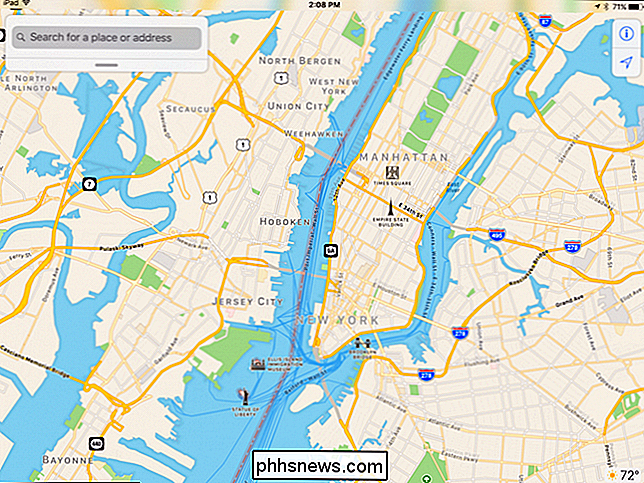
Klepněte na symbol "i" v pravém horním rohu okna Mapy
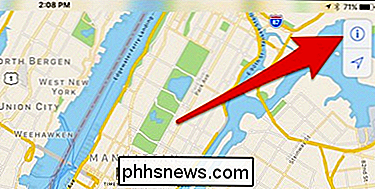
Zobrazí se nastavení Mapy . Existuje celá řada možností, včetně možnosti přidat místo a označit svou polohu, ale to, co nás zajímá, jsou tři pohledy na mapy v horní části.
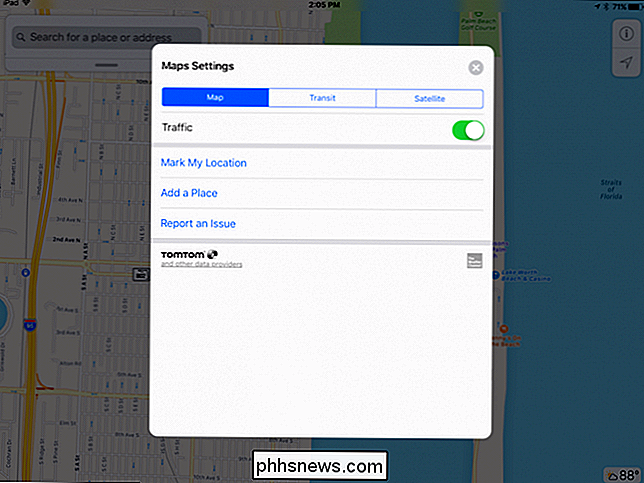
Zde je zobrazení Transit. Ve všech oblastech můžete vidět různé možnosti hromadné a veřejné dopravy.
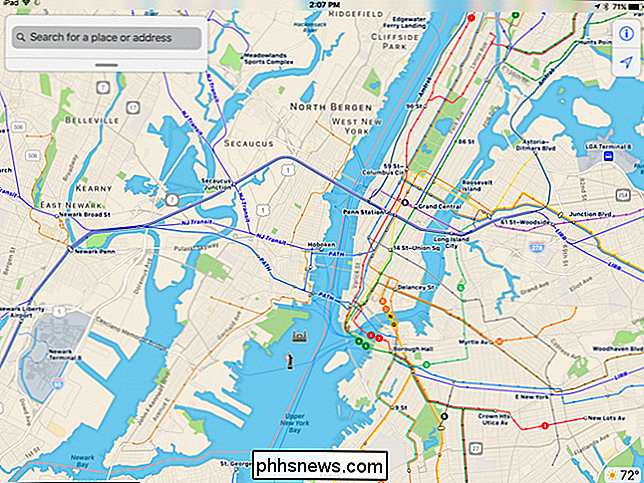
Při průjezdu můžete přiblížit a klepnout na cokoliv. Zobrazí se informace, které vám poskytnou možnosti trasy a časy odjezdu.
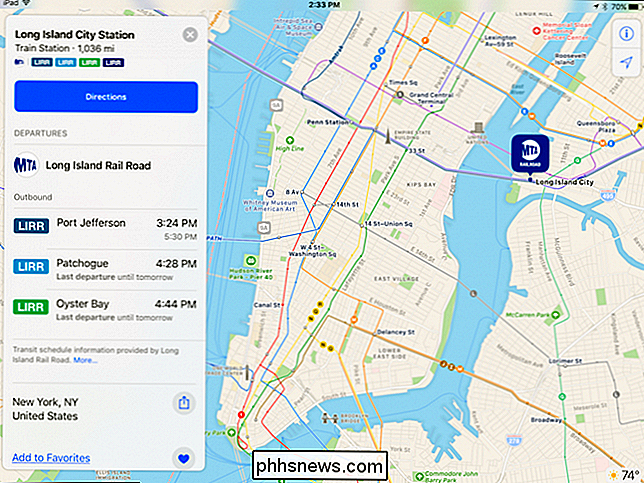
Znovu se podíváme na nastavení Mapy, klepnutím na Zobrazení satelitu a povolením překryvů provozu a štítků.
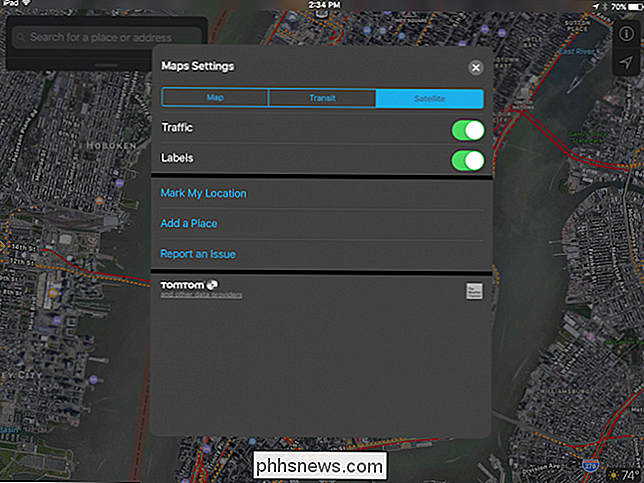
Zde je satelitní pohled na oblast, podmínky a zeměpisné označení.
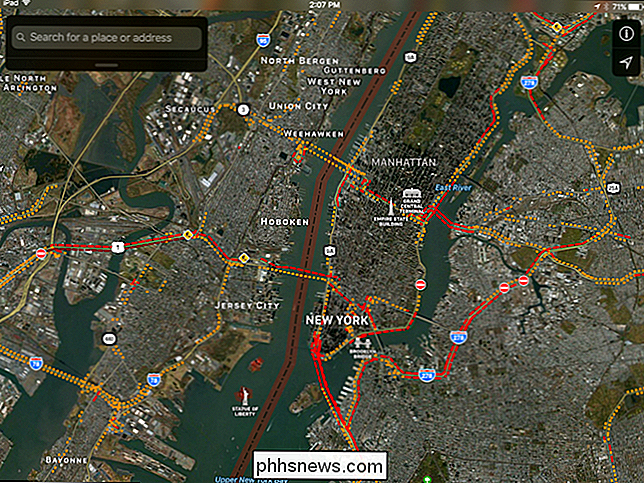
Překryvná data na trase mohou být užitečná zejména v případě, že se pokoušíte najít bezproblémovou trasu do cíle nebo z něj. Oranžová označuje mírné dopravní zácpy a červená indikuje dopravní zatížení.
Podívejte se na verzi MacOS v Mapách. Tlačítka tří režimů jsou snadno přístupná z pravého horního rohu aplikace.
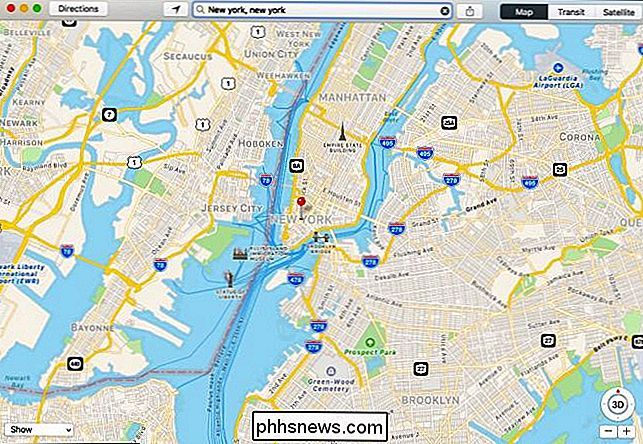
V levém dolním rohu můžete vybrat překryvný provoz a aktivovat zobrazení 3D mapy.
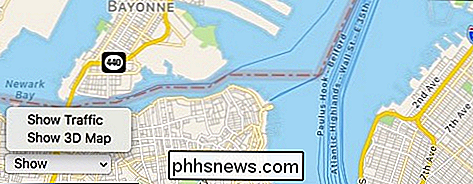
3D mapování je v pohodě pro virtuální prohlídku. Chcete-li získat další informace, můžete přiblížit a oddálit, změnit úhel pohledu a kliknout na různé zajímavé body.
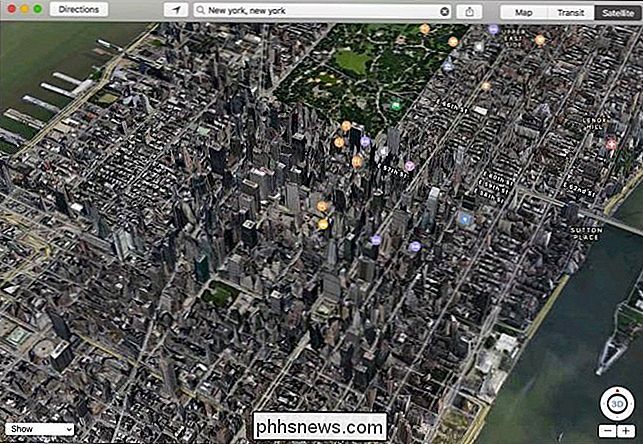
Od této chvíle, pokud používáte Mapy, můžete se podívat na věci z ptačí perspektivy, nebo rychle zjistěte, kde je nejbližší autobusová zastávka a jaký čas můžete očekávat od dalšího.

Co je to Bare nebo OEM pevný disk?
Když nakupujete nový pevný disk pro váš počítač nebo notebook, můžete se setkat s podmínkami Bare and / or OEM , ale jsou skutečně odlišné od ostatních pevných disků nebo jsou stejné? Dnešní příspěvek SuperUser Q & A obsahuje odpovědi na zmatené otázky čtenáře. Dnešní zasílání dotazů a odpovědí nás přichází s laskavým svolením SuperUseru - subdivize Stack Exchange, komunitního seskupování webových stránek Q & A.

Jak vyčistit historii prohlížení v aplikaci Microsoft Edge
Edge je nový prohlížeč společnosti Microsoft, který je dodáván se systémem Windows 10 a je určen k nahrazení internetového prohlížeče s maloletým příznakem. Ačkoli to může vypadat a cítit se výrazně liší od většiny prohlížečů, má stále stejné funkce - stačí vědět, kde hledat. Jako každý jiný prohlížeč Edge zaznamená historii stránek, které navštívíte, když použijete jej.



